ディシジョンツリーの作成
ディシジョンツリーを作成する手順は、次のとおりです。
-
ディシジョンツリーを作成するには、ツールバーで、
 をクリックします。
をクリックします。
-
データペインで、死亡時年齢変数を右ペインの応答フィールドにドラッグアンドドロップします。
-
データペインで、心臓拡張、体重、身長、コレステロー、CHD診断年齢、性別、死亡原因を選択します。これらの項目をモデルペインにドラッグアンドドロップします。ディシジョンツリーが自動的に更新されます。
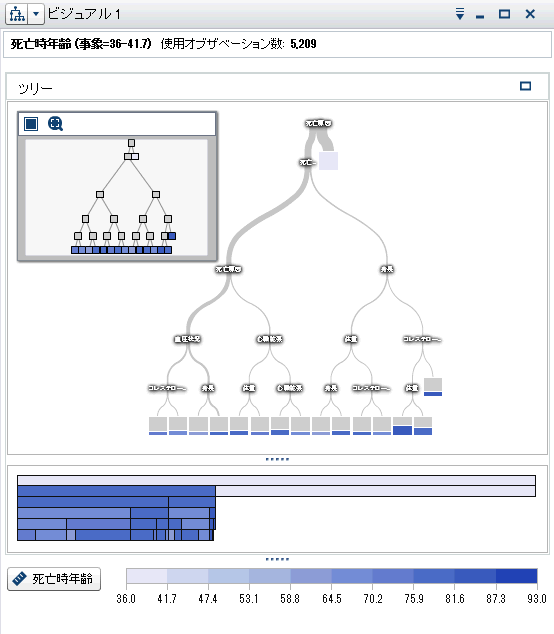
-
モデルペインの右上にある
 をクリックします。
詳細テーブルで、ノードルールタブを選択します。使用されている予測変数は、CHD診断年齢および死亡原因のみであることがわかります。ディシジョンツリーのプロパティを調整して、予測変数を追加できます。
をクリックします。
詳細テーブルで、ノードルールタブを選択します。使用されている予測変数は、CHD診断年齢および死亡原因のみであることがわかります。ディシジョンツリーのプロパティを調整して、予測変数を追加できます。 -
右ペインで、プロパティタブをクリックします。最も顕著なプロパティの変更は、予測変数の再利用です。このプロパティの選択を解除すると、各予測子変数は、1つの分岐でのみ使用されます。この例では、予測変数を再利用することにより各ノードで最良の分岐が作成されることを前提としています。これは、どのデータについても必ず言えるということではありません。
-
最大レベルの値を
10に設定します。これでディシジョンツリーは、デフォルトの6階層ではなく、最大の深さである10階層になります。詳細テーブルのノードルールタブでは、すべての予測変数が少なくとも一度使用されます。 -
最大枝数の値を
4に設定します。これにより、リーフのないノードは、最大で4つの新しいノードに分岐できます。 -
ツリーの概要ウィンドウを表示するには、探索ワークスペースの右上隅にある
 をクリックします。ツリーの概要ウィンドウで、
をクリックします。ツリーの概要ウィンドウで、 をクリックし、ディシジョンツリー全体をツリーの概要ウィンドウに収めます。
各ノードは見えにくくなりますが、ディシジョンツリーを次のように表示できます。
をクリックし、ディシジョンツリー全体をツリーの概要ウィンドウに収めます。
各ノードは見えにくくなりますが、ディシジョンツリーを次のように表示できます。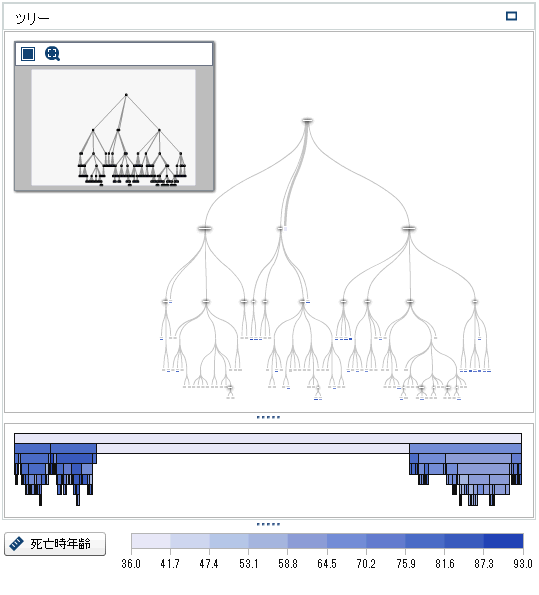
-
ツリーの概要ウィンドウで、右クリックし、リーフID変数を派生を選択します。この変数のデフォルト名はリーフ ID (1)になります。計算アイテムの新規作成ウィンドウでOKをクリックします。リーフ ID (1)変数がデータペインに表示されます。
-
プロジェクトを保存します。